Linux命令(shell)从入门到精通学习笔记之1:文件安全与权限
Linux命令(shell)从入门到精通学习笔记之1:文件安全与权限
1.ls -l 命令:
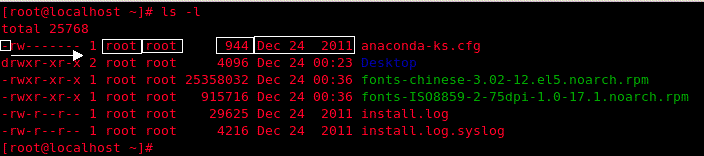
最前面的一位表示文件类型:
d 目录。
l 符号链接(指向另一个文件)。
s 套接字文件。
b 块设备文件。
c 字符设备文件。
p 命名管道文件。
- 普通文件,或者更准确地说,不属于以上几种类型的文件。
d 目录。
l 符号链接(指向另一个文件)。
s 套接字文件。
b 块设备文件。
c 字符设备文件。
p 命名管道文件。
- 普通文件,或者更准确地说,不属于以上几种类型的文件。
后面的连续九位,表示文件的读写权限:
r w x:文件属主权限 这是前面三位
r - x:同组用户权限 这是中间三位
r - x:其他用户权限 这是最后三位
r w x:文件属主权限 这是前面三位
r - x:同组用户权限 这是中间三位
r - x:其他用户权限 这是最后三位
2. 新创建文件(夹)的权限
目录:
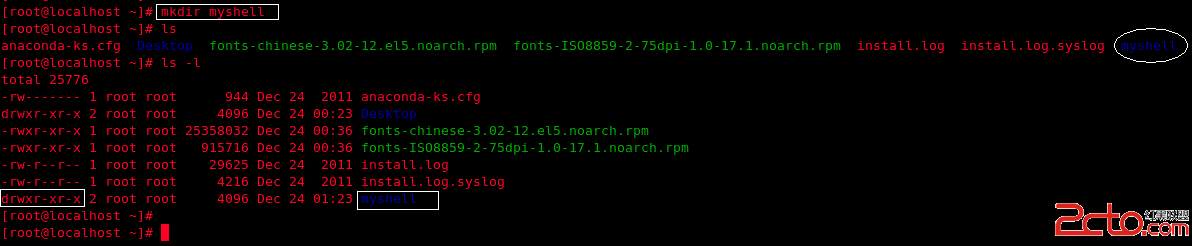
可以看到,新创建的目录 myshell 的权限是:rwx r-x r-x, 即:
onwer 用户具有 read、write、execute 权限,group 和其他用户具有 read、execute权限。
文件:
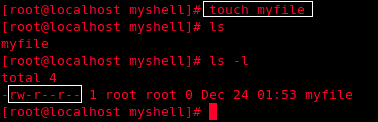
可以看到,新创建的文件 myfile 的权限是:rw- r-- r--。
文件在新创建的状态下,不会被赋予执行的权限,这是出于安全性的考虑。
文件权限修改:
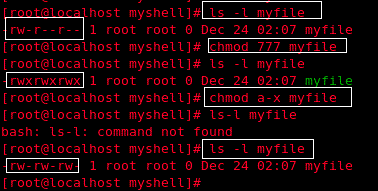
# chmod 777 myfile // 为所有用户赋予了该文件的所有权限。
# chmod a-x myfile // 回收所有用户的执行权限(注意 a-x,-x 前面没有空格)。
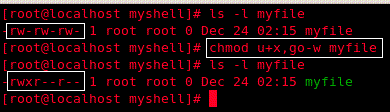
# chmod u+x,go-w myfile // 赋予文件属主执行权限,同时回收其他用户的写权限
3. chmod 命令两种模式:符号模式和绝对模式
符号模式:
# u: 文件属主
# g: 同组用户
# o: 其他用户
# a: 所有用户
+ 增加权限
- 回收权限
如:
chmod a-x myfile // 剥夺所有用户的文件执行权限
chmod og-w myfile
chmod g+w myfile
chmod u+x myfile
chmod go+x myf
chmod u+x,o-w myfile
绝对模式:
004 可读
002 可写
001 可执行
000 没有权限
chmod 750 myfile
对文件myfile增加权限:
7 = 4 + 2 + 1 (属主可读、写、执行)
5 = 4 + 1 (同组用户可读、执行)
0 = 0 (其他用户没有任何权限)
如果对一个目录执行:
chmod 740 *
表示对该目录下的所有文件赋予740权限,但以后新增的目录,权限仍是默认的 rw- r-- r--
4. 目录的权限
对目录而言,意味着:
读权限:可以列出该目录中的文件
写权限:可以在该目录中创建或删除文件
执行权限:可以搜索或进入该目录
目录的权限将会覆盖该目录中文件的权限。例如,如果目录 docs 具有如下的权限:

而其中的文件 pay 的权限为:

那么 admin 组的用户将无法编辑该文件,因为它所属的目录不具有这样的权限。
该文件对任何用户都可读,但由于它所在的目录并未给 admin 组的用户赋予执行权限,所以该组的用户都将无法访问该目录,他们将会得到“访问受限”的错误消息。
5.suid 和 guid(了解)
suid 意味着如果某个用户对属于自己的 shell 脚本设置了这种权限,那么其他用户在执行这一脚本时也会具有其属主的相应权限。
如文件 myfile 具有 741 的权限,要对其设置suid,只需在其权限数字前加 4 (guid 是加 2,两个都设置就是 4+2=6),
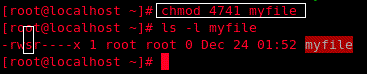
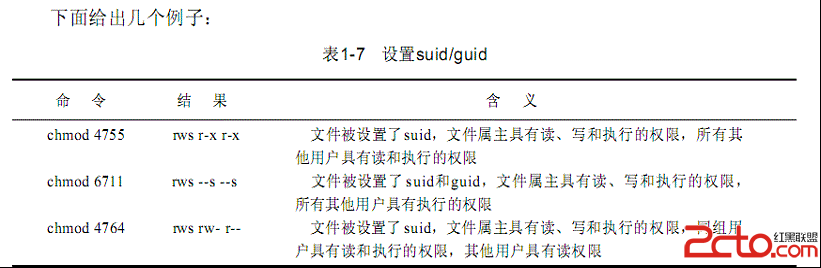
6. /etc/passwd 文件
该文件中列出了系统合法的用户相关信息。
7. chown 和 chgrp
chown:文件的所有者和管理员能用这一命令改变文件的所有权,改变之后,原来的所有者,就不能回收他的权限了,如果真要回收,必须求助与管理员。
如:
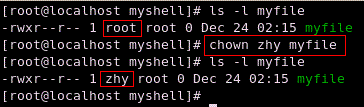
将 myfile 的所有者,从root变更为用户 zhy (zhy 必须是在 /etc/passwd 中合法的)。
chgrp:改变文件所属的组。
如:
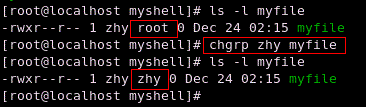
将 myfile 所属的组,从 root 改成了 zhy 组。
(
# groups
查看当前登录用户所在的组内所有的成员。
# id

查看当前登录用户的信息
# whoami
查看系统当前是被哪个用户登录的。
# groups zhy
查看zhy用户所在的组,以及组内成员。
用户组的特性在系统管理中为系统管理员提供了极大的方便,但安全性也是值得关注的,如某个用户下有对系统管理有最重要的内容,最好让用户拥有独立的用户组,或者是把用户下的文件的权限设置为完全私有;另外root用户组一般不要轻易把普通用户加入进去。
)
8.umask命令
一个用户登录到系统之后,他所创建的文件有一个缺省的权限,这个权限可以由管理员配置,也可以由用户登录之后用 umask 命令自己配置,这种配置在退出该 shell 或使用另外的 umask 命令之前一直有效。
一般来说, umask 命令是在 /etc/profile 文件中设置的,每个用户在登录时都会引用这个文件,所以如果希望改变所有用户的 umask ,可以在该文件中加入相应的条目。如果希望永久性地设置自己的 umask 值,那么就把它放在自己 $home 目录下的 .profile或 .bash_profile 文件中。
umask 值与权位:
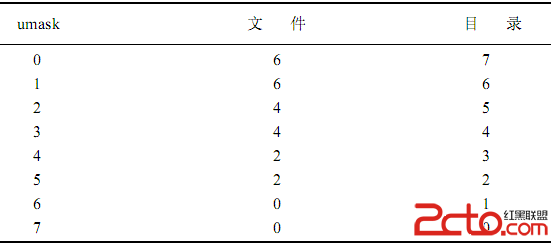
通过:
# umask
命令查看当前 umask 值(后三位):

可以看到,当前 umaks 值为022,通过上面的表,就可以知道,umask 对应的文件权限是 644,目录权限是 755。
如果没有上面的表,还有另外一种计算方法:
777: rwx rwx rwx
022: --- -w- -w-
取上面两行中没有匹配的位就是目录的权限:
rwx r-x r-x
换成值就是:755(目录权限)
再将上面算出的结果(rwx r-x r-x)中为 x 的位换成 - ,就是文件的权限:
rw- r-- r--
换成值就是:644(文件权限)
如果希望改变系统的 umask 值,可以这样:
# umask 007
例:
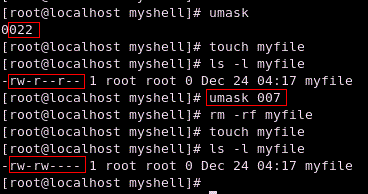
可以看到,文件的权限确实被改变了。
9. 符号链接
是一个指向文件的指针,在我理解就是 window 下的快捷方式:
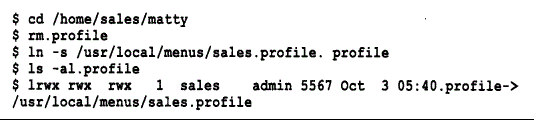
.profile 就是 /usr/local/menus/sales.profile 的快捷方式了,这样很方便,比如我们有多个用户,比如 50 个,可以为他们分别创建一个.profile 文件,都指向这同一个 sales.profile 文件,以后我们修改一个 sales.profile 就可以了,不用对每个用户的 .profile 做修改。
创建符号链接的命令格式:
# ln [-s] source_path target_path
source_path 是要指向的文件
target_path 就是指针(快捷方式)
例:
# ln -s /usr/opt/monitor/regstar/reg.log /var/adm/logs/monitor.log
在新安装的系统上,通常要进行这样的操作,在/var 目录中创建一个指向/tmp目录的链接,因为有些应用程序认为存在 /var/tmp 目录(然而它实际上并不存在),有些应用程序在该目录中保存一些临时文件。为了使所有的临时文件都放在一个地方,可以使用 ln 命令在 /var目录下建立一个指向 /tmp 目录的链接:
# ln -s /tmp /var/tmp
以后,如果有应用程序试图将一些临时文件放在 /var/tmp 下,实际上它是被存放在了 /tmp 目录下了,因为 /var/tmp 只是一个符号链接而已。
评论暂时关闭